在不少人眼里,登录服务器也许是一件简单得几乎不值得一提的事情!可事实并非想象中那样简单轻松,在不同的服务器登录环境中,我们或许会遇到许多不同的登录难题,这些登录难题严重影响了我们与服务器系统的正常交流。有鉴于此,本文下面就将一些常见的服务器登录难题总结出来,并对每一难题提出有效的应对办法,希望这些内容能使各位“顺畅”地与服务器进行交流!
1、化解无法创建登录帐号的麻烦
为了让局域网工作站顺利访问到该网络中的服务器,网管人员往往需要先在服务器系统中为工作站用户创建具有一定权限的登录帐号,以后工作站用户只有凭事先分配的用户名与密码才能正确登录进服务器,从而进行各种访问操作。对于网络管理人员来说,创建登录帐号原本并不是一件什么困难的事情,可事实上有不少管理人员在创建登录帐号时,常常会在打开服务器系统的控制面板窗口,双击其中的“用户帐号”图标时,遇到服务器出现“参数错误”的故障提示;面对这种特殊故障,我们究竟该如何来有效化解呢?
考虑到Windows服务器系统的“用户帐号”管理界面,一般都是使用HTML页面方式来显示内容的,如果双击“用户帐号”图标出现“参数错误”的故障提示时,那多半是服务器系统中有关HTML显示的动态链接文件的注册状态受到了破坏,要想化解这样的故障难题,我们只有借助Windows服务器系统内置的Regsvr32字符串命令,来将与HTML显示有关的动态链接文件重新注册一下就可以了,下面就是具体的注册步骤:
首先打开Windows服务器系统桌面中的“开始”菜单,从中执行“运行”命令,弹出系统运行对话框,并在其中输入“cmd”命令字符,单击“确定”按钮后,将Windows服务器系统界面切换到MS-DOS工作状态;
接着在DOS命令行提示符下,输入字符串命令“Regsvr32 /S jscript.dll”,单击回车键后,系统就会自动重新注册动态链接文件“jscript.dll”;等到“jscript.dll”文件被注册成功之后,再在MS-DOS命令行中依次执行字符串命令“Regsvr32 /S nusrmgr.cpl”、“Regsvr32 /S /i mshtml.dll”、“Regsvr32 /S themeui.dll”、“Regsvr32 /S Vbscript.dll”,来依次重新注册动态链接文件“nusrmgr.cpl”、“mshtml.dll”、“themeui.dll”、“Vbscript.dll”,最后将服务器系统重新启动一下,相信这样的操作一定会让我们化解无法创建登录帐号的麻烦。
2、化解无法输入登录名称的麻烦
在单位局域网中,当网络管理人员企图通过远程登录的方式进入服务器,对服务器进行远程管理和维护操作时,有时会发现在弹出的登录设置窗口中无法输入登录名称,而只能输入登录密码的奇怪现象。当我们不幸遇到这样的登录麻烦时,该采取什么办法来进行快速应对呢?
一般来说,类似上述无法输入登录名称但可以输入访问密码的现象,多半是服务器系统自身设置不当引起的,而与网络连接或防火墙设置无关,毕竟网络管理人员在登录服务器的过程中能弹出登录窗口。要想化解这样的登录麻烦,我们不妨可以按照如下操作步骤来设置服务器系统:
首先打开Windows服务器系统桌面中的“开始”菜单,从中执行“运行”命令,弹出系统运行对话框,并在其中输入“gpedit.msc”命令字符,单击“确定”按钮后,进入到Windows服务器系统的组策略编辑界面;
在该编辑界面的左侧列表区域中,找到其中的“本地计算机策略”项目,然后在该项目分支下用鼠标逐一展开“计算机配置”/“Windows设置”/“安全设置”/“本地策略”/“安全选项”项目,在“安全选项”项目所对应的右侧显示子窗格中,找到“网络访问:本地帐户的共享和安全模式”选项(如图1所示),并用鼠标右键单击该选项,从弹出的快捷菜单中执行“属性”命令,进入到对应该选项的属性设置对话框;在该对话框中,检查一下服务器此时的网络访问方式是否是“经典—本地用户以自己的身份验证”,要是不是的话必须及时将该属性修改过来,最后单击“确定”按钮,并重新启动一下服务器系统,如此一来网络管理人员日后再次远程登录服务器时,就不会遇到无法输入登录名称的麻烦了。

图1
3、化解无法弹出登录窗口的麻烦
如果要想访问服务器中的某个共享信息时,我们往往需要先打开网上邻居窗口,然后双击其中的服务器所在计算机图标,在弹出的登录窗口中正确输入用户名与密码,登录进服务器后再进入到目标共享文件夹窗口就能访问到共享信息了。可在实际登录服务器的过程中,我们也经常遭遇这样的麻烦,那就是一旦在初次登录服务器的时候输错了用户名与密码,之后再次尝试登录服务器时,屏幕上竟然不再弹出登录窗口,而是直接弹出用户名或密码有错的提示信息,这么一来我们就无法继续输入正确的用户名与密码去登录服务器了。当我们不小心遇到无法弹出登录窗口的麻烦时,该怎样进行化解排除呢?
对于这类登录访问难题,我们不妨按照下面的步骤进行排除:
首先在本地工作站系统桌面中,依次执行“开始”/“运行”菜单命令,在弹出的系统运行框中,输入“cmd”命令字符,并单击“确定”按钮,将系统工作状态切换到MS-DOS模式;
其次在DOS命令行中,输入字符串命令“net use /del *”,单击回车键后,系统自动将与外界所建立的各种访问连接全部删除掉,这也包括本地工作站系统与服务器之间建立的登录连接;
下面,继续在DOS命令行中,输入字符串命令“net use \\服务器IP地址 password /user:xxx”(其中password为登录服务器的访问密码,xxx为登录服务器的指定用户名),单击回车键后,我们就能成功登录进服务器系统。之后打开服务器系统中的目标共享文件夹,我们就能查看到各种共享信息了。
4、化解登录服务器响应慢的麻烦
为了让各位员工及时、方便地获取单位的各种信息,单位往往会将重要信息全部放到服务器中,让所有员工去共享访问。可是这么一来,在多位员工与服务器保持连接状态的同时,后面的员工在继续登录服务器时,服务器就会对这样的登录连接请求响应得非常慢,严重的话后面的员工甚至无法登录进服务器。那么服务器为什么会对后续的登录连接请求响应这么慢呢,我们又该如何化解这种登录麻烦呢?
这种登录麻烦往往是由两方面的原因引起的,一方面是同时登录服务器的连接数目太多,导致服务器有限的系统资源被消耗殆尽,以致于服务器没有足够的资源去响应后续的登录连接请求,另外一方面是与服务器已经建立起来的连接大部分时间都处于空闲等待状态,这些空闲的连接也会阻碍后续的连接请求登录服务器。为了化解登录服务器响应慢的麻烦,我们也需要从两方面着手,来优化服务器的连接性能:
首先通过修改注册表相关键值的方法,及时将那些处于空闲状态的无用连接与服务器断开,以便节省服务器系统资源。在默认状态下,每个访问连接与服务器保持连通的时间为15分钟,我们可以通过手工设置的方法,将连通保持时间缩短到1分钟,确保服务器系统能够尽快地将空闲的访问连接断开;在设置时,我们可以先以超级管理员身份登录进服务器系统,然后依次单击“开始”/“运行”命令,在其后的运行框中执行“regedit”命令,打开注册表编辑窗口;在该编辑窗口中,逐一展开其中的注册表分支HKEY_LOCAL_MACHINE\SYSTEM\CurrentControlSet\lanmanserver\Parameters,在“Parameters”分支所对应的右侧显示窗格中,创建一个双字节值“Auto Disconnect”,然后用鼠标双击该双字节值,打开如图2所示的数值设置对话框,选中其中的“十进制”项目,同时输入数字“1”,再单击“确定”按钮,这么一来服务器会在1分钟时间内将空闲连接及时断开。

图2
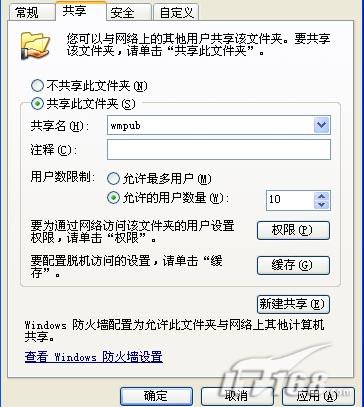
图3
其次对服务器中目标共享文件夹的访问数目进行一下限制,以避免过多访问耗尽服务器系统资源。在设置访问数目时,我们可以先打开系统资源管理器窗口,找到目标共享文件夹,然后用鼠标右键单击该文件夹图标,从随后弹出的快捷菜单中选择“共享和安全”命令,打开如图3所示的共享标签页面,在该页面的“用户数限制”设置项处选中“允许的用户数量”选项,同时在该选项后面的文本框中输入具体的访问连接数目;该数目一般依照服务器性能的高低进行有针对性设置,如果该数目被设置得太小,往往会造成服务器资源闲置,要是设置得太大的话,又会影响服务器性能的稳定发挥。
完成上面的两项设置操作后,再将服务器系统重新启动一下,相信日后我们再次登录服务器时,就会感觉到服务器对每次访问连接请求的响应速度快多了。 |
 注册 登录
注册 登录